תקן את שגיאת Xbox One 0x807a1007
Miscellanea / / July 26, 2022

למרות היותה קונסולת משחקי הווידאו הפופולרית ביותר, Xbox עדיין מתמודדת עם כמה בעיות שמאכזבות גיימרים נלהבים. שגיאת Xbox One 0x807a1007 היא אחת השגיאות שרודפות את הגיימרים האלה כבר זמן מה. אותם משתמשים רוצים שיטות קונקרטיות להיפטר ממנו במהירות כדי להמשיך ליהנות מחוויית המשחק שהייתה להם פעם ללא כל הפרעה. קרא את המאמר הזה עד הסוף כדי ללמוד את השיטות לתיקון שגיאת Xbox 0x807a1007 מנותקת בצ'אט המפלגה לצמיתות.
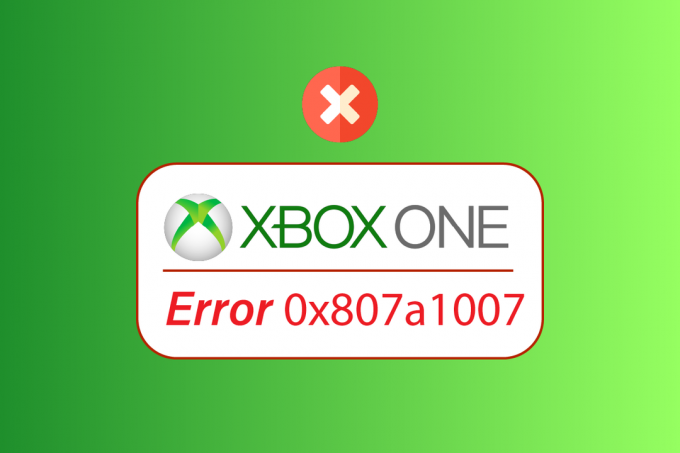
תוכן
- כיצד לתקן את שגיאת Xbox One 0x807a1007
- שיטה 1: הפעל את קונסולת ה-Xbox להפעלה
- שיטה 2: הפעל מצב חיסכון באנרגיה
- שיטה 3: שנה אזור Xbox One
- שיטה 4: שנה את הגדרות NAT
- שיטה 5: שחזר את ברירת המחדל של היצרן
כיצד לתקן את שגיאת Xbox One 0x807a1007
כמה מהסיבות לכך שקוד שגיאה זה התרחש אצלך קונסולת Xbox הם:
- בעיות עם אזור המשחק המסוים
- סוג NAT סתירה (מתון או קפדני).
- מצב חשמל שגוי
הסעיף שלהלן מורכב מהשיטות הפונקציונליות והמועילות לתיקון השגיאה 0x807a1007 ב-Xbox שלך.
שיטה 1: הפעל את קונסולת ה-Xbox להפעלה
הפעלת רכיבה על אופניים של קונסולת ה-Xbox שלך יכולה למעשה לתקן כל סוג של שגיאה באופן מיידי. בצע את השלבים המוזכרים להלן כדי לבצע מחזור הפעלה או איפוס קשיח בקונסולת ה-Xbox שלך ולהיפטר מבעיית ה-Xbox המנותקת בצ'אט המפלגה.
1. לחץ והחזק את כפתור Xbox מהקונסולה למשך כ-10 שניות.

2. נתק את ה כבלים חיבור לקונסולה וחבר אותם בחזרה לאחר זמן מה.
3. הקש על כפתור Xbox שוב על הקונסולה והמתן עד שהיא תידלק לחלוטין תוך הצגת אנימציית ההפעלה הירוקה על המסך.
הערה: אם הנפשת האתחול הירוקה לא מופיעה בזמן תהליך ההפעלה מחדש, חזור שוב על השלבים המפורטים למעלה כדי לאשר שהיא מופעלת כהלכה.
כעת, בדוק אם שגיאת Xbox One 0x807a1007 נפתרה או לא.
קרא גם:כיצד לתקן את קוד השגיאה של Xbox One 0x87dd0006
שיטה 2: הפעל מצב חיסכון באנרגיה
בצע את השלבים הבאים כדי להפעיל את מצב חיסכון באנרגיה כדי לתקן את הבעיה הנדונה ב-Xbox שלך.
1. פתח את ה להנחות תפריט על ידי לחיצה על כפתור Xbox על הבקר.
2. בחר את פרופיל ומערכת > הגדרות אפשרויות.
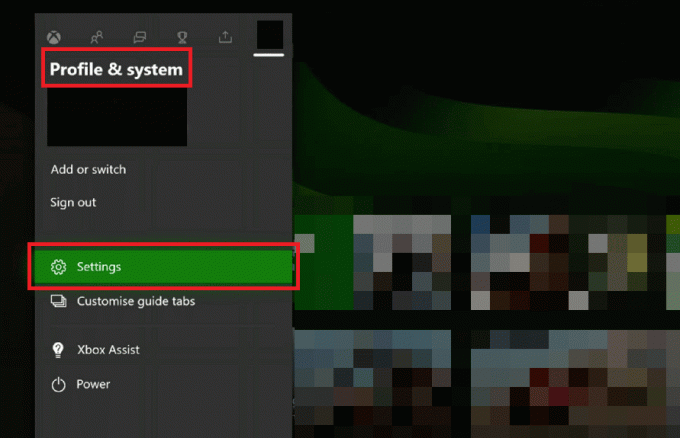
3. לאחר מכן, בחר כללי > מצב הפעלה והפעלה.
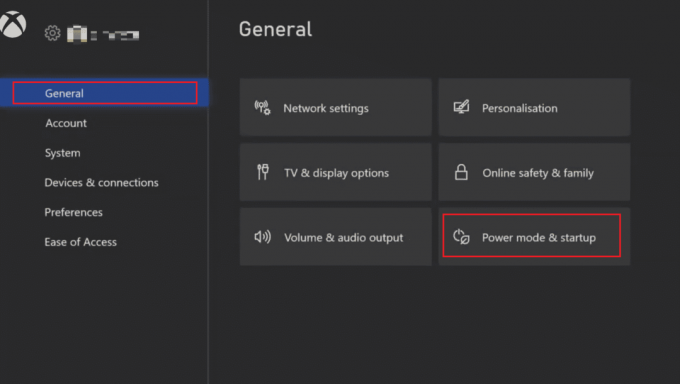
4. לחץ על מצב כוח אוֹפְּצִיָה.

5. בחר את חיסכון באנרגיה אפשרות, כפי שמוצג להלן.
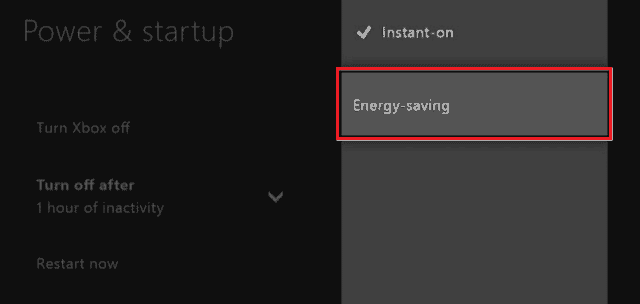
6. הפעל מחדש את קונסולת ה-Xbox כדי להחיל את השינויים שבוצעו.
קרא גם:תקן אובדן מנות גבוה ב-Xbox
שיטה 3: שנה אזור Xbox One
חלק ממשתמשי ה-Xbox הצליחו לתקן את שגיאת ה-Xbox One 0x807a1007 על ידי שינוי האזור ב-Xbox שלהם. קרא ועקוב אחר השלבים המפורטים להלן כדי לעשות את אותו הדבר.
הערה: שיטה זו אינה מומלצת למשתמשים שנשארו להם כסף בחשבונות Microsoft שלהם.
1. הקש על כפתור Xbox בבקר כדי לפתוח את להנחות תַפרִיט.
2. בחר פרופיל ומערכת > הגדרות, כפי שמוצג.

3. לאחר מכן, בחר מערכת > שפה ומיקום.

4. בחר את מקום אפשרות, כפי שמתואר להלן.

5. בחר את מיקום רצוי מהרשימה.
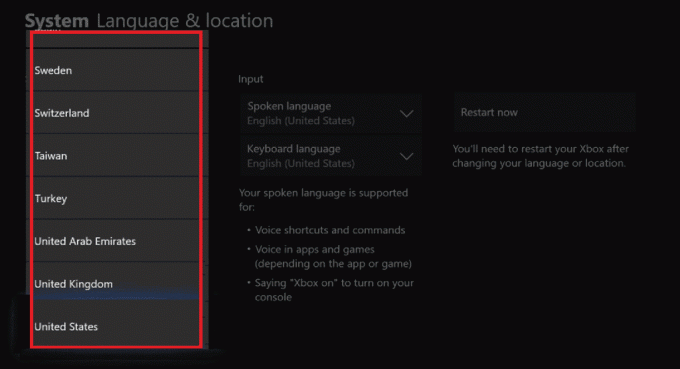
6. לאחר מכן, הקש על אתחל עכשיו אוֹפְּצִיָה.
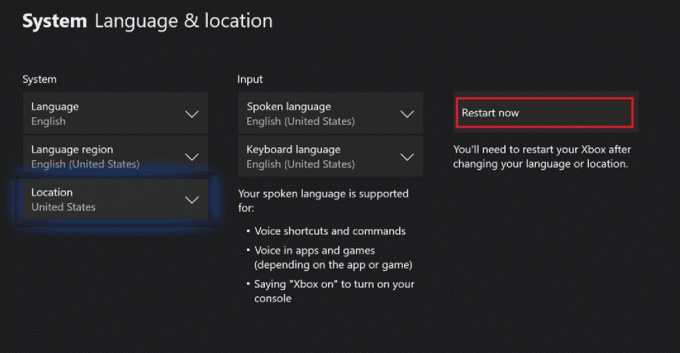
לאחר ההפעלה מחדש, בדוק אם הבעיה האמורה נפתרה או לא.
קרא גם:תקן אוזניות Xbox One לא עובדות
שיטה 4: שנה את הגדרות NAT
אם סוג תרגום כתובות הרשת של הקונסולה שלך אינו תואם לזה של הצד המארח, כנראה שתתמודד עם שגיאה זו של Xbox One 0x807a1007. אתה צריך להיות בעל סוג NAT של Open כדי להיפטר מהבעיה הזו. לעקוב אחר השלבים הבאים לשינוי סוג ה-NAT לִפְתוֹחַ מ בינוני או קפדני.
1. פתח את תפריט המדריך ובחר פרופיל ומערכת > הגדרות מהחלונית השמאלית.

2. בחר את הגדרות רשת אפשרות מה כללי סָעִיף.
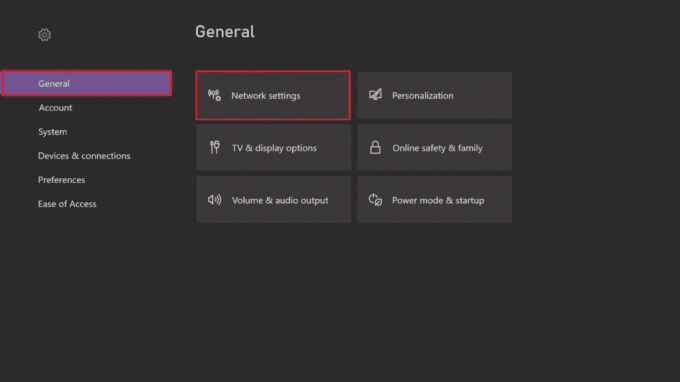
3. בחר הגדרות מתקדמות, כפי שמוצג מטה.

4. בחר את בחירת יציאה חלופית אוֹפְּצִיָה.
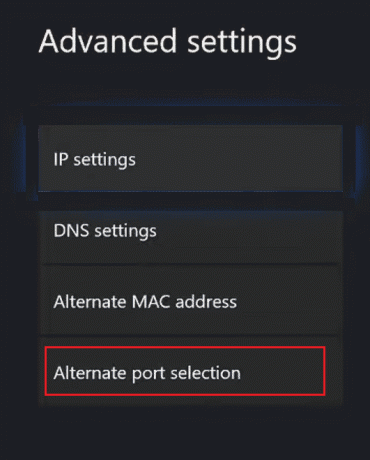
5. בחר מדריך ל.

6. בחר את בחר יציאה תפריט נפתח.
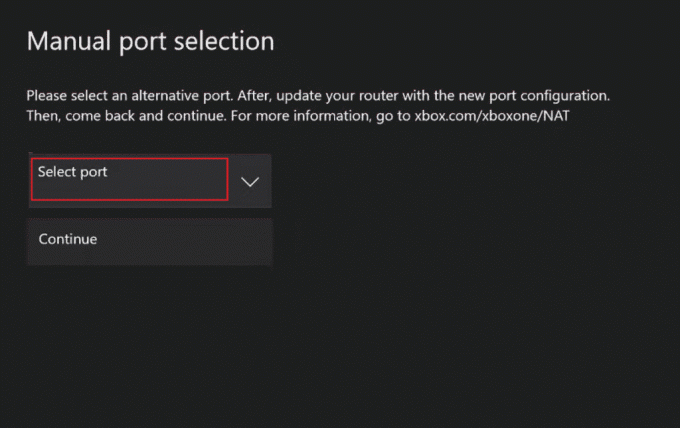
7. בחר כל אחר הנמל הרצוי מהרשימה.

8. לאחר הבחירה, לחץ על לְהַמשִׁיך אוֹפְּצִיָה.
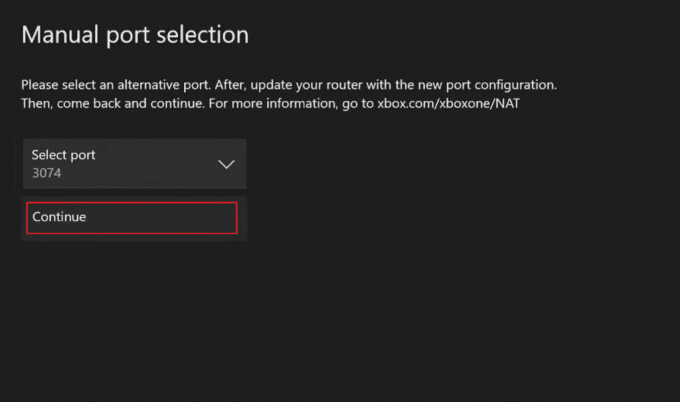
9. עכשיו, חזור על רֶשֶׁת מסך ההגדרות וראה אם סוג ה-NAT השתנה כעת ל לִפְתוֹחַ או שלא. אם כן, כנראה שלא תתמודד שוב עם שגיאת ה-Xbox מנותקת בצ'אט המפלגה.

קרא גם:כיצד לתקן את Xbox One ממשיך להוציא אותי
שיטה 5: שחזר את ברירת המחדל של היצרן
שיטה זו צריכה להיות זו שיש לבצע אם שום דבר מהאמור לעיל לא עבד. שחזור הקונסולה לברירות המחדל של היצרן יאפס את ההגדרות ויתקן עוד יותר את שגיאת Xbox One 0x807a1007.
1. הקש על כפתור Xbox מהבקר כדי לפתוח את להנחות תַפרִיט.

2. עכשיו, בחר הגדרות > מערכת > מידע מסוף, כפי שמוצג.

3. בחר אפס את המסוף.

4א. בחר את אפס ושמור על המשחקים והאפליקציות שלי אפשרות, מכיוון שזו מאפסת רק את הקושחה וההגדרות.
הערה: נתוני המשחק נשארים שלמים ואין צורך להוריד הכל שוב.

4ב. אם אתה עדיין מתמודד עם בעיית Xbox מנותק בצ'אט המפלגה, בחר את ה אפס והסר הכל אוֹפְּצִיָה.
הערה: כל נתוני המשחק והאפליקציה נמחקים,

מוּמלָץ:
- תקן שגיאת מקור 65546:0 ב-Windows 10
- תקן שגיאת זיכרון שהוזכרה ב-Arma 3 ב-Windows 10
- כיצד לתקן כפתור בבקר Xbox One
- תקן את קוד השגיאה של Xbox 0x87e5002b
אנו מקווים שהבנתם את השלבים לתיקון שגיאת Xbox One 0x807a1007 והצליחו לבצע זאת בהצלחה במכשיר שלך. אתה יכול להשאיר את השאלות שלך לגבי מאמר זה והצעות לנושא למאמרים עתידיים בקטע ההערות למטה.



